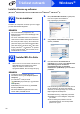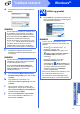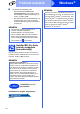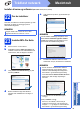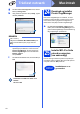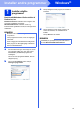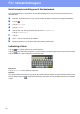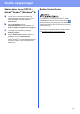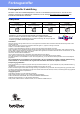Quick Setup Guide
Table Of Contents
- Hurtig installationsvejledning MFC-J6925DW
- Start her
- 1 Pak maskinen ud, og kontroller delene
- 2 Tilslut strømkablet og telefonlinjen
- 3 Angiv dit land
- 4 Installer blækpatronerne
- 5 Ilægning af almindeligt A4-papir
- 6 Kontroller udskriftskvaliteten
- 7 Indstil dato og klokkeslæt
- 8 Angiv papirindstillingerne
- 9 Touchscreen'ens display
- 10 Vælg dit sprog
- 11 Valg af modtagetilstand
- 12 Indtast personlige oplysninger (afsender-ID)
- 13 Transmissionsbekræftel sesrapport
- 14 Indstil telefonlinjetypen
- 15 Indstil telefonlinjekompatibiliteten IP-telefoni (VoIP)
- 16 Automatisk sommertid
- 17 Indstil tidszonen
- 18 Vælg forbindelsestype
- For brugere af Windows® USB-interface (Windows® XP Home/XP Professional/Windows Vista®/Windows® 7/Windows® 8)
- For brugere af Macintosh USB-interface (Mac OS X v10.6.8, 10.7.x, 10.8.x)
- For brugere af kabelført Windows®-netværksinterface (Windows® XP Home/XP Professional/Windows Vista®/Windows® 7/Windows® 8)
- For brugere af kabelførte Macintosh-netværk (Mac OS X v10.6.8, 10.7.x, 10.8.x)
- For brugere af trådløst netværksinterface
- 19 Før du starter
- 20 Vælg en metode til trådløs opsætning
- 21 Opsætning med cd-rom'en (Windows® og Macintosh)
- 21 Manuel opsætning fra kontrolpanelet ved hjælp af opsætningsguiden (Windows®, Macintosh og mobile enheder)
- 21 Opsætning med et enkelt tryk ved hjælp af WPS eller AOSS™ (Windows®, Macintosh og mobile enheder)
- Fejlfinding
- Installer driverne og softwaren (Windows® XP Home/XP Professional/Windows Vista®/Windows® 7/Windows® 8)
- Installer driverne og softwaren (Mac OS X v10.6.8, 10.7.x, 10.8.x)
- Installer andre programmer Windows®
- For netværksbrugere
- Andre oplysninger
- Forbrugsstoffer
- brother DAN
- Start her
43
Andre oplysninger
Sådan åbner du en PDF-fil i
Adobe
®
Reader
®
(Windows
®
8)
a Flyt din mus til nederste højre hjørne på
skrivebordet. Når menulinjen vises, skal du
klikke på Indstil og derefter klikke på
Kontrolpanel.
b Klik på Programmer, klik på
Standardprogrammer, og klik derefter på
Knyt en filtype eller protokol til et program.
c Vælg .pdf, og klik derefter på knappen
Rediger program...
d Klik på Adobe Reader. Ikonet ved siden af
.pdf skifter til ikonet "Adobe Reader".
Adobe
®
Reader
®
er nu standardprogrammet til
læsning af .pdf-filer, indtil du ændrer denne
filtilknytning.
Brother CreativeCenter
Få inspiration. Hvis du bruger Windows
®
, skal du
dobbeltklikke på Brother CreativeCenter-ikonet
på skrivebordet for at få adgang til vores GRATIS
websted med mange ideer og ressourcer til privat og
professionel brug.
Mac-brugere har adgang til Brother CreativeCenter
på http://www.brother.com/creativecenter/